Pilotes pour Windows
Pilotes pour Windows
Vous avez le choix entre trois options :
- La version AutoHotKey (AHK) est la plus complète. C'est un exécutable portable que vous pouvez transporter sur une clé USB et utiliser sans installation. Elle offre l'accès à tous les caractères et vous permet de maintenir une touche morte active pour écrire en langues telles que le grec ou le cyrillique.
- La version « standard » est un pilote qui s'installe une seule fois et reste actif. Vous aurez accès à moins de caractères, mais cela ne devrait pas représenter un problème, sauf si vous êtes scientifique ou linguiste. Cependant, elle présente des problèmes de compatibilité avec certains logiciels, comme Firefox.
- La version « mini » est préférable en cas de plantage causé par une incompatibilité avec le pilote standard. Bien qu'elle offre un nombre de caractères encore plus restreint, cela ne devrait pas être un problème à moins que vous ayez besoin d’Optimot pour sa grande diversité de caractères. L'essentiel est en effet inclus.
Pilotes autonomes (standalone)
Cette version, conçue avec AutoHotKey (AHK) par des processus automatiques, est la plus complète de toutes ! Elle se présente sous forme d'un fichier exécutable qui n'a besoin que d'être lancé dans l'environnement utilisateur. Elle offre également une option de verrouillage sur modificateur (activée lorsque la touche CapsLock est enfoncée) et permet d'accéder à une couche supplémentaire, appelée "Geek" via Alt Gauche sur le clavier, une fonctionnalité initialement exclusive aux Macs.
Pour les plus techniques ou curieux, une page explicative détaillée du script AutoHotKey est mise à votre disposition.
Téléchargements
Les pilotes se déclinent en trois options :
- Pack essentiel : les exécutables ISO, Ergo et ANSI, rien de plus, mais juste le nécessaire.
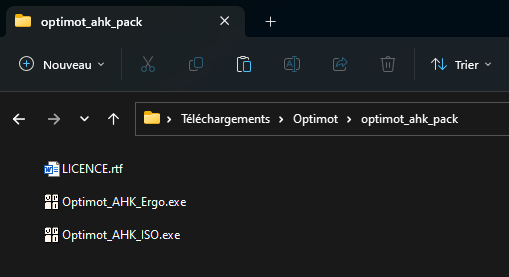
- Optimot ISO, Ergo ou ANSI : contiennent chacun un exécutable de la version concernée avec le script source AHK et les images issues du processus de génération.
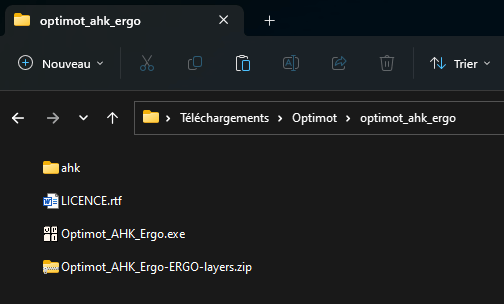
Utilisation
Aucune installation n'étant requise, il suffit de lancer un exécutable. Après avoir effectué le ou les téléchargements, les fichiers apparaissent sous forme d'archive ZIP, qu'il faut extraire pour les exploiter.
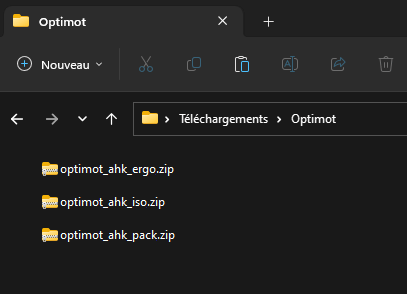
Une fois le fichier-pilote qui vous intéresse extrait de l'archive, vous pouvez le stocker où vous le souhaitez : sur votre bureau Windows, une clé USB ou ailleurs. Son lancement peut alors s'effectuer directement. Les options de fonctionnement seront enregistrées dans un fichier INI de configuration portant le même nom que l'exécutable et placé à côté de celui-ci.
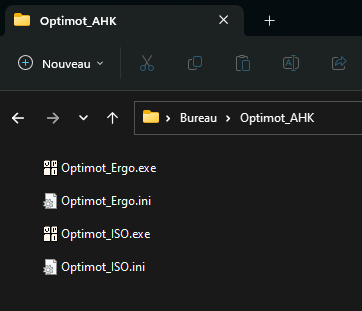
Lorsque le programme est lancé, une icône apparaît alors dans la barre des tâches, offrant la possibilité, via un clic droit, d'agir sur certaines options.
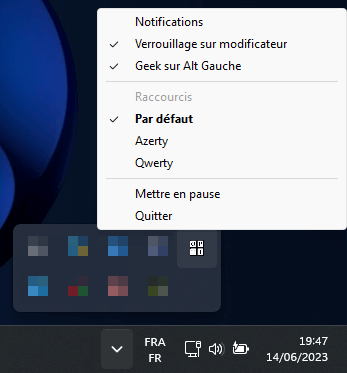
- Notifications ➜ À chaque changement de couche (circonflexe, indice, etc.), une notification apparaît, ce qui peut déranger certains utilisateurs. Cette option permet de désactiver ces notifications.
- Verrouillage sur modificateur ➜ C'est une particularité remarquable de cette version : la possibilité de rester sur une couche spécifique (grec, latin, cyrillique, etc.) sans devoir en sortir après chaque frappe pour y revenir. Ce fonctionnement est lié à l'activation de la touche CapsLock, permettant ainsi de modifier ce comportement sans devoir accéder au menu du programme.
- Geek sur Alt Gauche ➜ Une autre spécificité unique de cette version est l'accès à la couche Geek du pilote, auparavant exclusive aux Macs. Lorsque cette option est activée, la couche Geek est accessible via la touche Alt Gauche. Elle comprend notamment des caractères d'encadrement et un pavé numérique optimisé qui mérite d'être découvert.
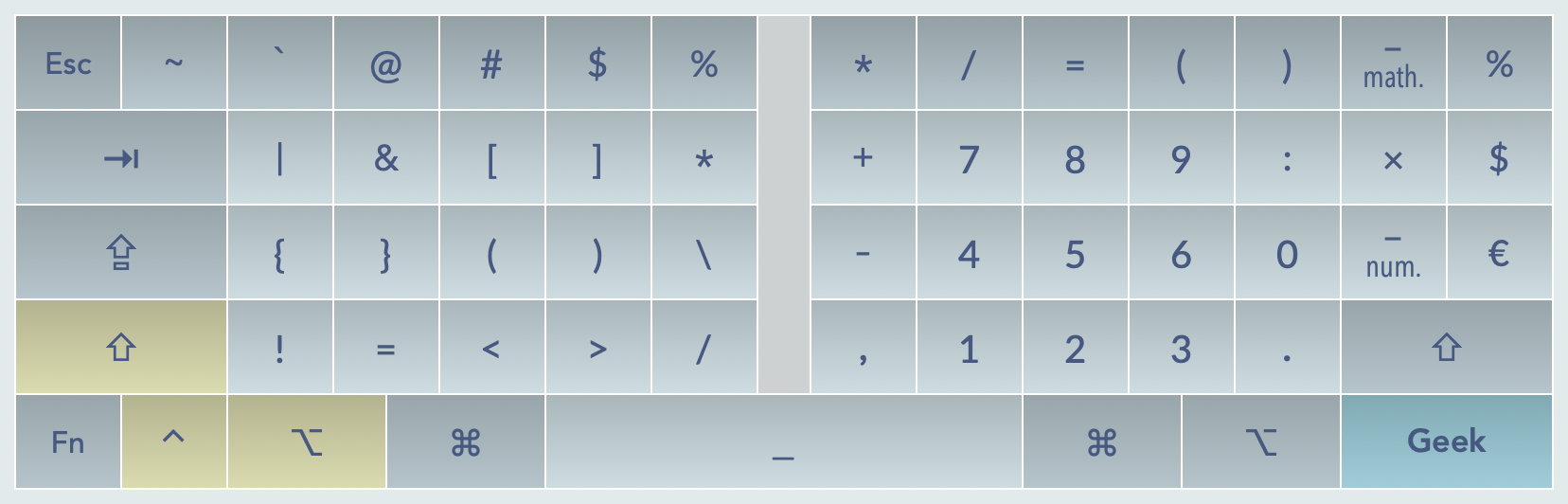
- Raccourcis ➜ Cette option vous permet de choisir entre les raccourcis par défaut d'Optimot ou de basculer vers des raccourcis Azerty ou Qwerty, selon votre préférence.
- Les autres options disponibles permettent de mettre en pause ou de fermer le pilote.
Ajout d'exceptions
À côté de l'exécutable, un fichier INI est créé lors des premiers changements de paramètres de l'application. C'est dans ce fichier que les données de configuration sont conservées pour les utilisations futures.
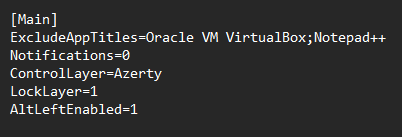
Parmi les informations gérables depuis le menu, il y en a une qui ne peut être modifiée que de cette manière :
ExcludeAppTitles: cette option permet de désactiver la capture des événements clavier par le pilote lors de l'utilisation des logiciels spécifiés. Ces logiciels doivent être indiqués par le titre de leur fenêtre. Pour ajouter plusieurs logiciels à la liste d'exclusion, il faut les séparer par le caractère;.
Un exemple d'utilisation est le travail dans une machine virtuelle sur un hôte Windows équipé du pilote AHK. Par défaut, le pilote intercepte tous les événements clavier au lieu de les transmettre au système invité. En ajoutant le titre de l'application à exclure, le pilote se désactive lorsque cette fenêtre est active, permettant ainsi le passage des événements clavier vers l'application concernée.
Pilotes installables
Téléchargements
- Versions standards : elles offrent le maximum de caractères possibles à intégrer dans le pilote, même si Windows n'est pas en mesure de prendre en charge toutes les fonctionnalités d'Optimot.
ATTENTION
Des logiciels comme Firefox gèrent les entrées clavier d'une manière qui peut interférer avec le fonctionnement du pilote. Pour contourner ce problème, optez pour la version AutoHotKey ou installez la version Mini.
- Versions minimales : elles intègrent les principales fonctionnalités de la disposition, mais omettent de nombreuses sous-couches de symboles. Suffisantes pour la plupart des besoins, elles peuvent être utilisées dès l'interface d'authentification de Windows et ne rencontrent pas de problèmes de compatibilité avec certains logiciels, tels que Firefox.
- Autres versions : Des versions du pilote Optimot pour d'autres systèmes imitent certains raccourcis Qwerty en dupliquant des caractères sur des touches disponibles de la couche de contrôle (touches accentuées, etc.). Cependant, cette fonctionnalité n'est pas supportée par le pilote Windows. Par conséquent, des versions spécifiques du pilote avec des raccourcis Qwerty et Azerty ont été développées. Les options ci-dessous vous guideront dans le choix de la version la plus adaptée à vos besoins :
Installation
Une fois l'archive souhaitée téléchargée et extraite, le contenu apparaît comme suit :
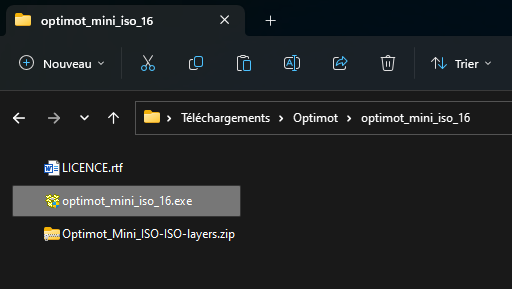
Le lancement de l'exécutable d'installation nécessitera probablement des droits d'administration, suivis de l'invite d'installation :
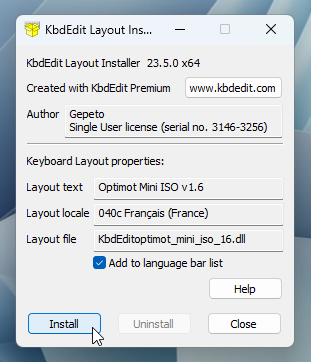
Après l'installation, un nouveau clavier apparaîtra dans le menu linguistique de la barre des tâches. Cependant, un redémarrage de la session ou de l'ordinateur peut être nécessaire pour que le changement prenne effet.
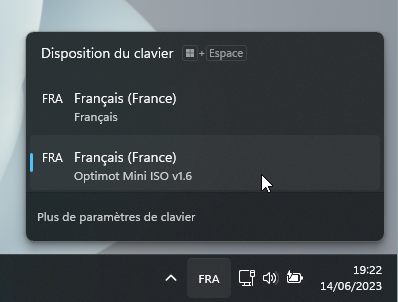
L'accès à ce clavier devrait également être disponible depuis l'interface d'authentification de Windows.
Notes sur la version Mini
Si vous faites face à des problèmes d'instabilité sous Windows, cela pourrait être dû à l'utilisation d'un logiciel qui ne gère pas correctement les entrées clavier, comme c'est le cas avec Firefox. Pour résoudre ce problème, optez pour la version AutoHotKey ou installez la version Mini décrite précédemment.
Cette version propose moins de touches mortes mais reste suffisante pour la plupart des usages. Les différences sont les suivantes :
- Il n’y a qu’une seule fonction par touche morte.
- Barré en Alt·k contient un mélange de lettres barrées et de caractères scientifiques barrés.
- Latin exposant remplace Point suscrit/souscrit en Alt·y.
- Double frappe ℕ remplace les diacritiques pour le vietnamien en Alt·ç.
- Il n’y a pas de Cyrillique.
Disposition Windows Mini
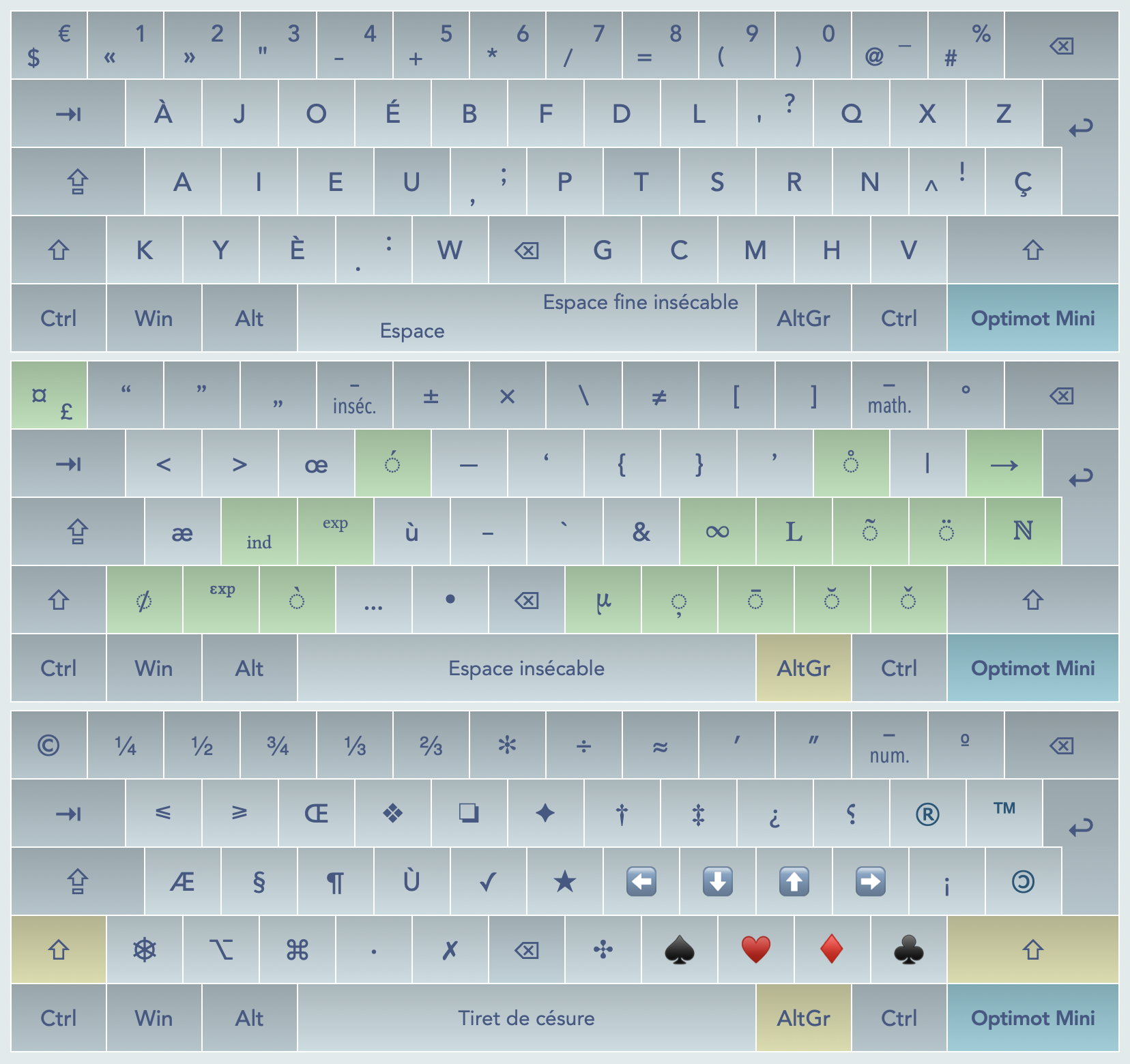
Touche morte Barré Alt·k
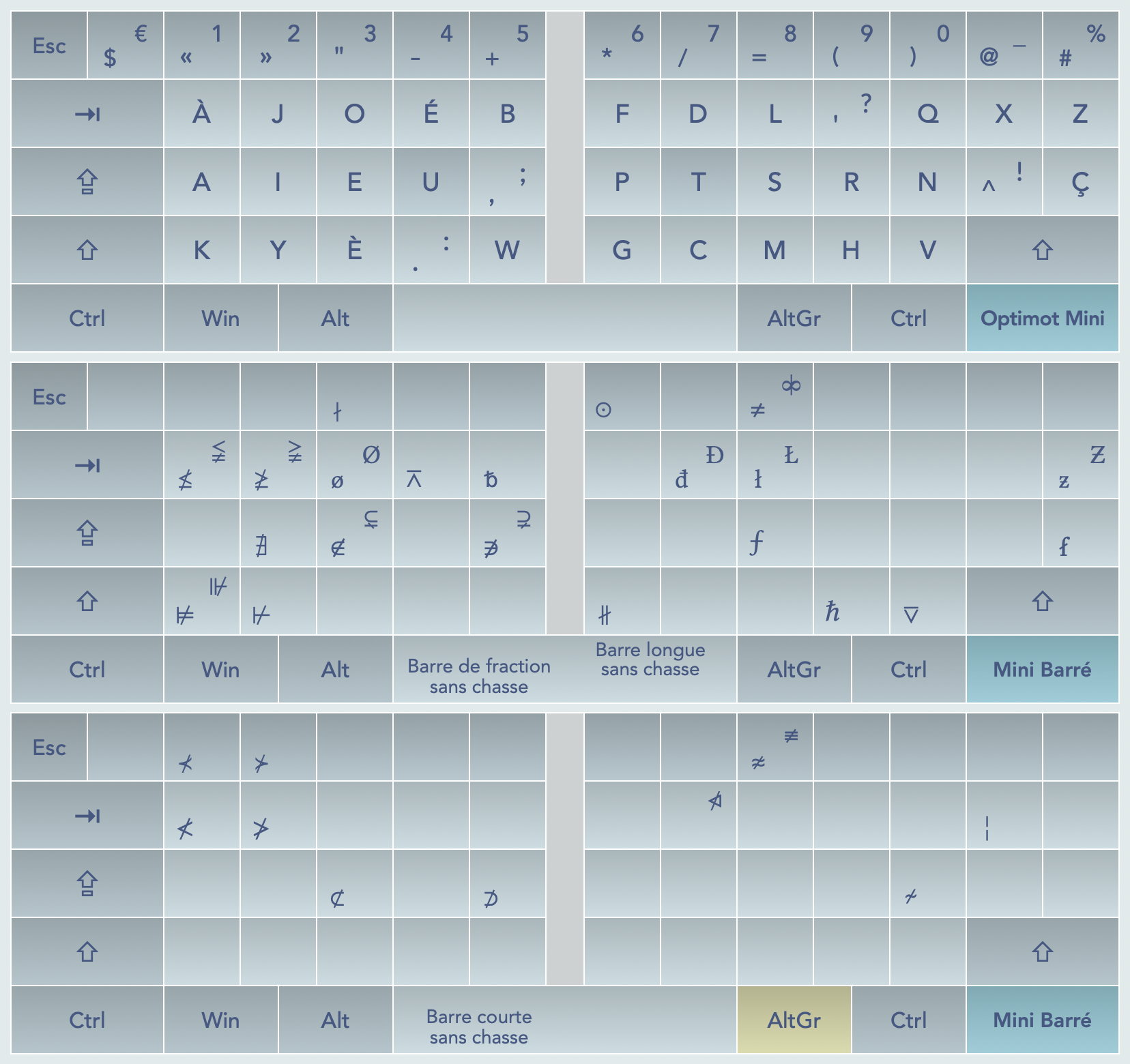
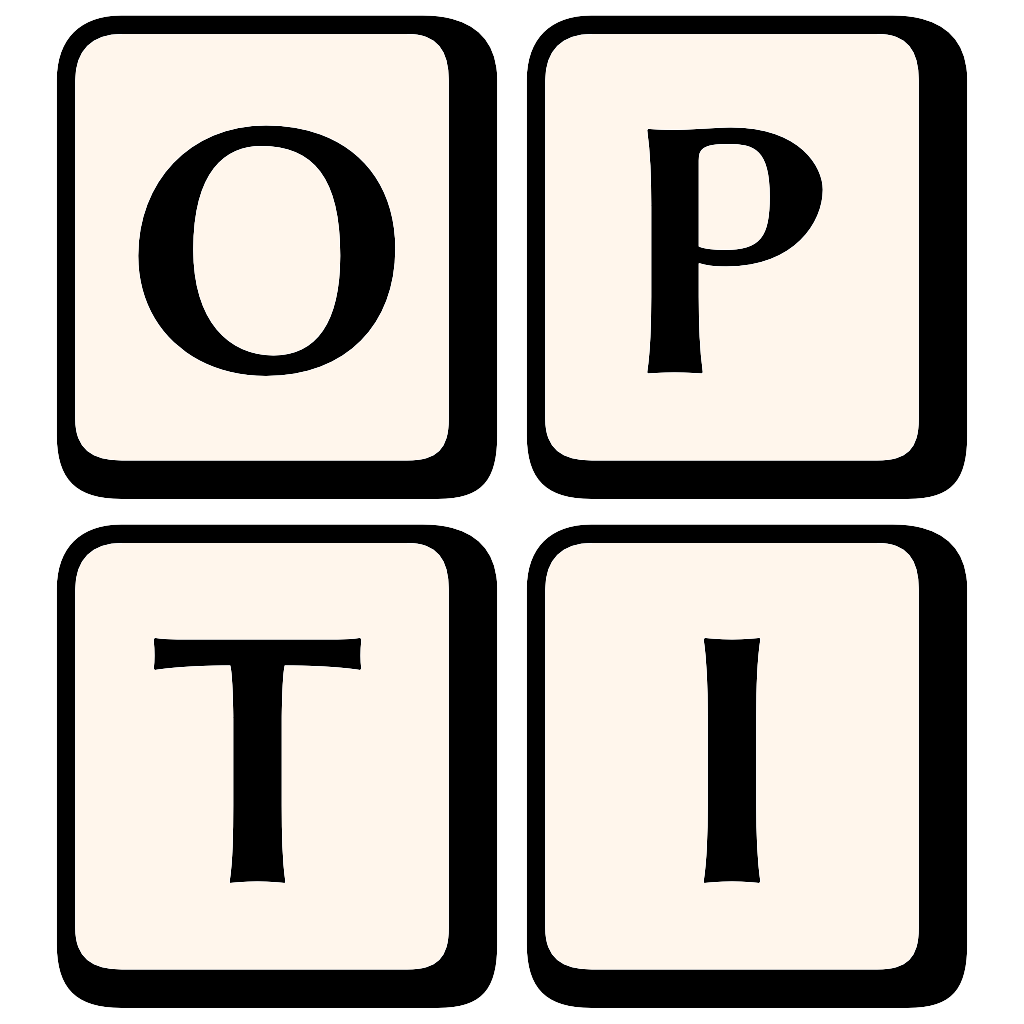 Optimot
Optimot